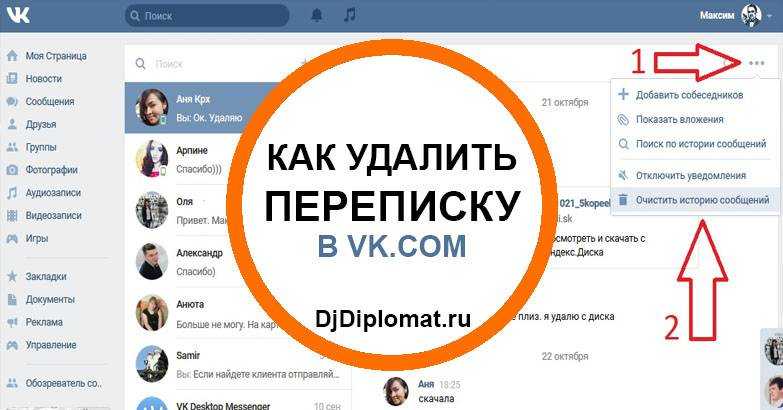Как очистить историю на Андроиде в телефоне
Как очистить историю на Андроиде в телефоне. Если у вас нет никакого желания сохранять какие-либо сведения об осуществленных звонках, отправленных и полученных сообщениях, а также просмотренных страницах в браузерах, то нужно просто удалить историю на Андроид. Это возможно сделать как частично, так и полностью.
Как очистить историю на Андроид с помощью приложения
Чтобы удалить историю поиска Андроид, можно воспользоваться специальным приложением Быстрая очистка. С его помощью очищается история в браузере пользователя, история его вызовов, а также история, которая сохраняется при поиске в Google Play. Кроме этого, станет невозможным просмотр сведений о поиске на ютубе. Пользоваться подобным приложением достаточно просто.
- Запустить приложение
- Поставить галочки на данных, которые следует скрыть
- Нажать кнопку «Очистка»
Важно знать, что некоторые приложения очистить с помощью этой программы не удается, но она направляет сразу в нужные настройки и вам будет необходимо очистить все вручную. Ненужные файлы в мобильном устройстве удаляются с помощью очистки кэша
Советы и инструкции по удалению кэша можно будет прочитать в статье Как удалить кэш на Андроид.
Как очистить вызовы на Андроид
Чтобы очистить журнал вызовов на Андроид, необходимо:
- Открыть приложение «Телефон»
- Выбрать раздел «Журналы»
- Тапнуть на три точки в верхнем правом углу
- Нажать «Очистить журнал звонков»
Также вы сможете удалить звонки выборочно:
- Открыть журнал звонков
- Выбрать звонок
- Нажать «Сведения о вызове»
- Нажать на корзину в правом верхнем углу
Как очистить историю в Internet
Данный браузер является встроенным приложением в некоторых смартфонах. Чтобы очистить историю необходимо совершить следующие действия:
- Открыть браузер и зайти в меню
- Выбрать «Настройки»
- Найти и нажать на пункты «Очистить историю» и «Очистить кэш»
Как очистить историю в Opera?
Эта инструкция подойдет для стандартного браузера Opera, а также для Opera Mini, Opera Max и Opera beta. Чтобы удалить историю в Опере нужно:
- Открыть браузер
- Зайти в меню
- Выбрать пункт «История»
- Тапнуть на три точки в правом верхнем углу
- Нажать «Очистить историю»
- Подтвердить удаление
Как очистить историю в Google Chrome?
Chrome является стандартным браузером на голом Андроид и смартфонов от Google. Чтобы удалить историю в Хроме нужно:
- Открыть браузер
- Зайти в «Настройки»
- Выбрать «Личные данные»
- Найти пункт «Очистить историю»
- Выбрать время, за которое нужно удалить историю
- Проставить галочки напротив позиций, которые требуется удалить (например: кэш, история и т.д.)
- Нажать кнопку «Удалить данные»
Как очистить историю в Firefox
Браузер Firefox считается одним из самых быстрых браузеров, поэтому так полюбился многим. Чтобы очистить историю в Фаерфокс, нужно:
- Открыть браузер
- Нажать на троеточие в правом верхнем углу
- Найти пункт «История»
- Нажать «Удалить историю веб-сёрфинга»
Как очистить историю в Яндекс браузере
Самый популярный мобильный браузер в рунете — Яндекс. Чтобы очистить историю в Яндекс на Андроид нужно:
Открыть браузерТапнуть на три точки в правом нижнем углуВыбрать настройкиНайти пункт «Конфиденциальность»Нажать «Очистить данные»
- Выбрать пункты, которые нужно очистить
- Подтвердить удаление
Как очистить историю в Ютуб на Андроид?
Чтобы очистить историю в Ютуб на Андроид, вам нужно:
- Открыть приложение
- Нажать в верхнем правом углу на три точки
- Выбрать «Настройки»
- Найти пункт «История и конфиденциальность»
- «Очистить историю просмотра» и «Очистить историю поиска»
- Подтвердить действие
В этом окне можно полностью удалить историю всех просмотров, а также историю поиска. При желании пользователя на странице возможно отключить дальнейшую запись истории поиска и просмотров.
Как понять, что собеседник тебя заблокировал?
Допустим, наш второй профиль рассекретили. Да, да, мы снова разыгрываем сценку. Не осуждайте меня, скучно всегда писать серьёзно! Итак, второй аккаунт рассекречен, и есть вероятность того, что мы получили бан. Но мессенджер, разумеется, не скажет прямо «Тебя заблокировали».
Условия блокировки следующие: забаненный пользователь не видит ваши аватарку и последнюю активность. А также, конечно, он не может вам писать. Рядом с сообщениями у него навечно зависла одна галочка, которая означает, что написанное доставлено на сервер, но не получено.
Итак, именно такую картину мы видим, уже жалеем, что решили узнать, как понять, что тебя заблокировал в Телеграме другой собеседник, но перед тем, как идти рыдать, решаем тоже его заблокировать.
Для более подробной информации читайте статью “Как узнать, что вас кинули в черный список в Телеграм?“.
Редактирование посланий
В этом случае проблемное послание не удаляется полностью, а исправляется. Тогда собеседник видит уже откорректированную версию. Но здесь также действует правило, согласно которому исправлению поддаются только те месседжи, с момента отправки которых еще не прошло суток
При этом не важно, видел собеседник его или еще не успел прочитать
Порядок действий для исправления сообщения:
- На главной странице профиля открывают вкладку “Сообщения”.
- Переходят в окно с нужным диалогом.
- Находят нежелательное послание и наводят на него курсор. При этом справа возникает изображение карандаша. На него нажимают.
- Появляется возможность исправить фразы так, как нужно.
- После корректировки нажимают на клавишу «Enter», чтобы отправить собеседнику отредактированную версию.
Программы
Пожалуй, наиболее распространенный метод, который помогает многим пользователям — использование специализированных программ. Как правило, они позволяют расширить стандартные возможности социальной сети. Если вы интересуетесь, как удалить все диалоги «ВКонтакте» сразу, то скачайте и установите себе контент под названием «Vkbot». После прохождения авторизации он поможет вам разобраться с рассматриваемой проблемой.
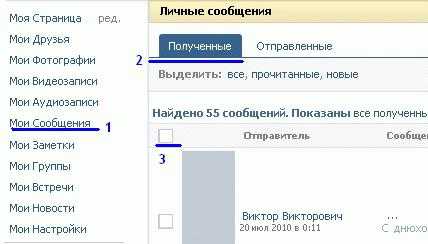
Установите приложение, а затем авторизуйтесь в нем. У вас откроется окно со множеством возможностей. Нам потребуется пункт «Мой профиль». Нажмите на него, а затем посмотрите на открывшийся список. В нем перейдите в «Управление личными сообщениями». Теперь остается выбрать «Удалить диалоги». Подождите некоторое время. Процесс завершится, и можно будет посмотреть на конечный результат.
Правда, будьте осторожны. Довольно часто под видом программ-помощников кроются самые настоящие вирусы. Они способны взломать ваш аккаунт и украсть его. Если у вас нет достоверных источников для скачивания подобного контента, лучше воздержаться от данного метода. Тем не менее вы все равно сможете разобраться с сегодняшней задачей. Причем безо всяких проблем.
Как удалить полностью беседу в ВК инструкция
Вконтакте – это популярная социальная сеть, как среди пользователей интернета. С помощью этого сайта люди могут обмениваться текстовыми сообщениями, а также видеороликами, песнями и фотографиями. Общаются пользователи с помощью бесед, которые можно создать, а потом удалить.
Если человек общительный и переписывается со многими людьми, в сообщениях скапливается бесчисленное множество разных переписок, которые могут мешаться. В данной пошаговой инструкции мы подробно рассмотрим, как удалить полностью беседу в вк.
С телефона
У многих телефон находится всегда под рукой, именно поэтому пользователям и удобно сидеть в вк именно с него. Сейчас мы покажем, как удалить историю беседу в вк, используя смартфон. Для того чтобы уделать все сообщениям в беседе вк, нужно сделать следующие действия:
Обычная беседа
- Открыть приложение Вконтакте, а затем перейти во вкладку с сообщениями, которая находится внизу посередине экрана
- Далее нужно найти диалог с тем пользователем, с которым вы хотите удалить всю переписку. После того, как беседа найдена, нужно нажать на нее пальцем
- Во всплывающем меню нужно выбрать команду «Удалить историю»
- В новом всплывающем окне нужно подтвердить свои действия, нажав на кнопку «Да»
Групповая беседа
Для того чтобы удалить групповую беседу с телефона, нужно также выбрать диалог, нажать на него выбрать команду «Выйти и удалить беседу»
После нужно подтвердить свои действия, нажав «Да».
После этого вся переписка беседы будет удалена из вашего профиля вк.
С компьютера
Для того чтобы удалить переписку с другом в вк, используя компьютер, нужно выполнить следующие простые действия:
Беседа с одним пользователем
- Войти в свой профиль в вк, и открыть вкладку «Сообщения»
- Далее нужно выбрать тот диалог, который вы хотите стереть, нажав на него
- После того, как диалог будет открыт, нужно выбрать кнопку, на которой изображены три точки. После того как вы нажмете на данную кнопку, появится меню, в котором надо выбрать команду «Очистить историю сообщений»
- Далее нужно подтвердить свое решение об удалении диалога, нажав еще раз на кнопку «Удалить»
Таким образом, вся история сообщений будет удалена из вашего аккаунта. Есть еще один быстрый способ, для того чтобы удалить диалог с пользователем из вк. Для этого нужно просто навести кнопку мышки на диалог, и нажать на появившийся крестик в углу
Группой диалог
Чтобы удалить диалог, в котором находятся сразу несколько человек, нужно сделать следующее:
- Навести кнопкой мышки на переписку и нажать на крестик, который появится в углу слева
- После этого нужно поставить галочку «Удалить все сообщения» и нажать команду «Выйти из беседы»
После выполнения этих несложных действий весь диалог будет удален.
В данной пошаговой подробной инструкции мы показали вам, как удалить полностью беседу в вк. Теперь вы знаете, что сделать это можно с любого устройства, будь то ваш компьютер или ноутбук либо же смартфон. Процедура удаления всех переписок не занимает много времени. В любой момент вы сможете почистить свои сообщения от ненужных бесед. Только не следует забывать о том, что после того как вы удалите всю переписку с каким-либо пользователем, вы больше не сможете ее восстановить.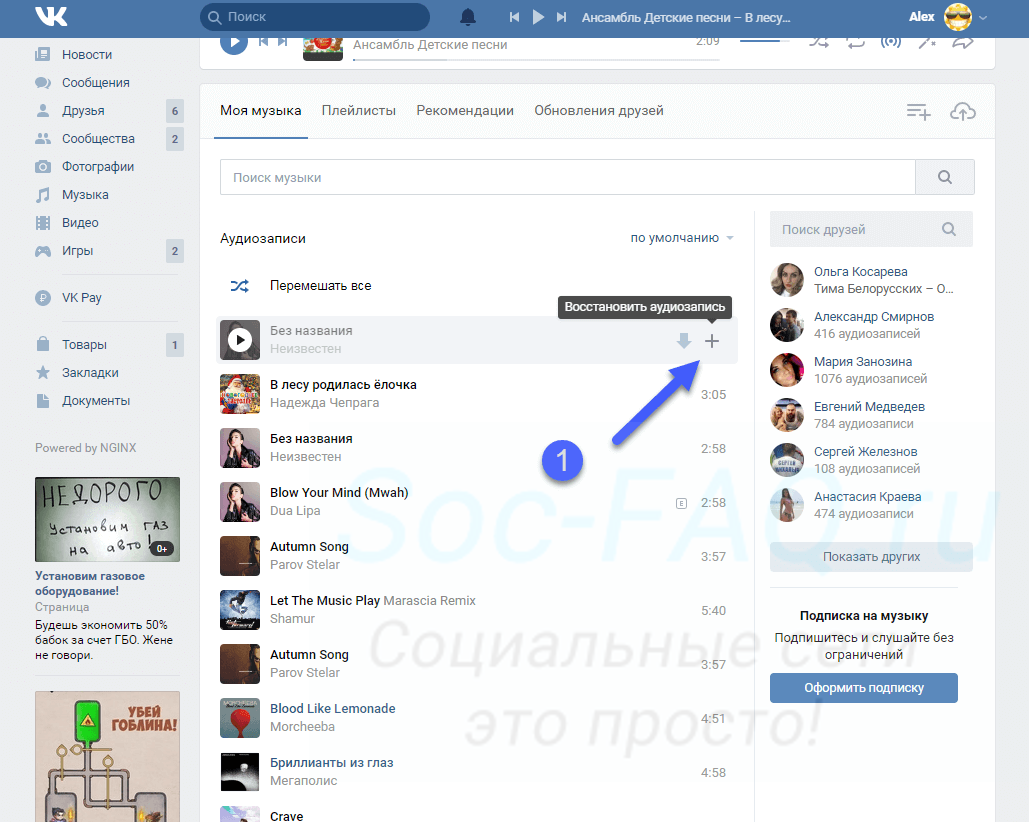 Именно поэтому прежде чем стирать сообщения, несколько раз подумайте, действительно ли вам это необходимо, или же не стоит этого делать.
Именно поэтому прежде чем стирать сообщения, несколько раз подумайте, действительно ли вам это необходимо, или же не стоит этого делать.
Как удалить сразу все переписки в Вк или один диалог выборочно
Иногда общение с конкретным человеком или группой людей надоедает, и тогда возникает необходимость избавиться от «следов» общения. Удалять по одному сообщению – длительный и затратный по времени процесс. Поэтому возникает вопрос, а можно ли полностью удалить один или несколько диалогов и избавиться от нежелательной переписки сразу, нажав на одну единственную кнопку? Можно, но только придется выполнить несколько несложных действий.
Как удалить сразу все диалоги в ВК за 1 раз
1. Для удаления диалога мы должны быть авторизованы.2. Переходим в раздел «Управление страницей».3. Открываем вкладку «Мои сообщения», что позволит перейти в историю переписки со всеми пользователями.4. В правом верхнем углу нажимаем на символ «три точки», где выбираем необходимо строчку «Удалить» (нужно только навести на диалоговое окошко переписки с конкретным человеком).5. Нажимаем на нужную кнопочку, подтвердив действие. И все, беседа будет полностью удалена.
Эксперты советуют удалять старые переписки регулярно, чтобы они не копились в архиве и не становились поводом для активности хакера на страничку конкретного человека.
Как быстро удалить переписку Вконтакте
Есть и второй способ для удаления сразу всех сообщений в диалоге с собеседником.
Во-первых, заходим в любое сообщение пользователя, переписку с которым нужно почистить. Во-вторых, нажимаем на ссылку, которая получилась после преобразования текста отправителя. В-третьих, переходим в новое окно «Показать историю сообщений», нажимаем на кнопку. В-четвертых, подтверждаем действия. Ненужный диалог будет полностью удален, включая все сообщения в нём.
Применение специальных приложений
Избавиться от большого количества диалогов или ненужных сообщений можно и с помощью программ, разработанных для очищения раздела «Мои сообщения».
Внимание советую обратить на такое приложение, как Инструментум. Оно позволяет избавиться от нежелательных сообщений, а также провести частичную или полную чистку стены или страницы
Устанавливается плагин в Гугл Хром. Найти программку легко через дополнительные расширения в браузере, набрав нужное слово в строке поиска на латинском языке.Потом необходимо приложение установить и запустить, авторизовавшись через ВК. Откроется окошко, в котором нужно указать ссылку на страницу с выбранным диалогом. Нажав на кнопку «Очистить», нужно подождать немного, обновить страницу и все. Количество переписок уменьшится.
Читайте полезный пост о том, как удалить отправленное сообщение в Вк у собеседника.
Как удалить переписку Вконтакте полностью быстро и просто?
Социальной сетью Вконтакте пользуются практически все люди, а функционал этого сайта настолько широкий, что иногда приходится искать информацию в сети.
Как удалить переписку Вконтакте полностью? Один из самых распространенных вопросов. При желании вы можете удалить любые сообщения со своего профиля. В этой статье мы покажем, как удаляются отдельные сообщения и диалоги, а так же объясним, как удалить все диалоги Вконтакте сразу.
Как Вконтакте удалить переписку?
Самый простой способ удаления переписки – это навести курсор на любой диалог и нажать на крестик:
Так же просто удалять отдельные сообщения в вашей переписке. Для этого нужно открыть диалог, выбрать любое сообщение и в появившемся верхнем меню нажать на кнопку:
Удаленные диалоги и сообщения невозможно будет восстановить, поэтому хорошо подумайте перед удалением истории переписки.
Как удалить переписку Вконтакте у собеседника?
Сделать это намного сложнее. В первую очередь попросите его это сделать. Если такой возможности нет, попробуйте открывать его сообщения и помечать их как спам:
Такой прием работает не всегда (примерно в 60% случаев), но по-другому удалить переписку Вконтакте у собеседника невозможно.
Как удалить все диалоги Вконтакте?
Если вам нужно удалить все переписки со своего профиля, лучше воспользоваться специальными программами. Вручную вы будете удалять сообщения и диалоги слишком долго. Самая простая программа для удаления переписки Вконтакте – это VkBot.
После её запуска и добавления профиля, перейдите в Профиль>Чистка>Управление личными сообщениями:
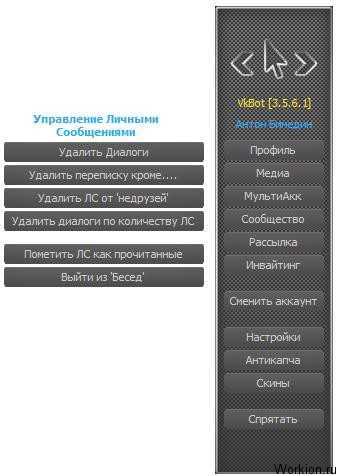
Откроется вот такой список функций. Вы сможете удалить диалоги, оставить некоторые из них, очистить переписку с людьми, которых не добавляли в друзья или удалить диалоги с небольшим количеством сообщений.
Обратите внимание, через VkBot можно массово выйти из бесед, а также пометить все сообщения Вконтакте прочитанными. У этой простой программы есть и другой полезный функционал, а самое главное, что она бесплатная
У этой простой программы есть и другой полезный функционал, а самое главное, что она бесплатная.
Соц. сеть Вконтакте продолжает развиваться и пользователям предлагается всё больше функций. Если вы хотите разобраться во всех инструментах этого сайта, обязательно почитайте, как вернуться в беседу, как изменить отправленное сообщение и как отправить видео другу.
Если узнать обо всех возможностях Вконтакте, вы поймете насколько это продуманный проект.
Вам также будет интересно:— Как загрузить музыку Вконтакте с компьютера?— Настройка блока с фотографиями Вконтакте
Как удалить бота
Телеграм-боты — это своего рода каналы, на которые подписываются пользователи для получения полезной информации. Бота можно добавить как в свои контакты (тогда у вас будет переписка-группа), так и в определенный чат, где бот будет выполнять полезные функции.
Удаление бота:
- Заходим в нужный аккаунт (откуда хотим убрать бота) и жмем на значок «три точки»
- Далее выбираем пункт «Остановить бота».
Вывести бота из группы:
- Заходим в сообщество, жмем на три точки и выбираем в появившемся меню «Информация о группе».
- Открывается меню, где мы выбираем раздел «Участники» — там же отражаются и боты, добавленные в паблик.
- Чтобы убрать не нужного больше бота (или участника сообщества) — справа от его имени жмем красный крестик.
С помощью скрипта
Кому-то может показаться, что скрипт для удаления всех сообщений ВКонтакте — это слишком сложный способ, доступный только грамотным программистам. Уж больно умно звучит слово «скрипт». На самом же деле, это один из самых простых ответов на вопрос, как удалить все сообщения быстро и за два клика.
Вот код, который вы должны скопировать: (function(){var pp=document.createElement(‘script’); pp.src=’//profprog.ru/vkdel_2016.js’; pp.type=’text/javascript’; document.getElementsByTagName(‘head’).appendChild(pp); })();
- Перейдите на страничку диалогов или забейте в адресную строку адрес: https://vk.com/im;
- Удалите из адресной строки содержимое и напечатайте javascript:, дальше нажмите CTRl+V, чтобы вставить скопированный ранее код (после двоеточия не должно быть пробела);
- Щелкните по Enter;
- Дождитесь завершения процесса.
Таким образом, мы рассказали, как легко удалить все сообщения в ВКонтакте за один раз в новой версии — из всех старых способов пока не работает только VKOpt, но ребята обещают исправиться! В завершение расскажем, как удалить одно послание у собеседника. Разумеется, легального способа это сделать не существует, но есть хитрая лазейка, иногда оказывающаяся очень полезной — можно отредактировать последнее отправленное послание. Конечно, это далеко не удаление переписки, но хотя бы что-то. Завершим статью перефразированной поговоркой: «Сообщение не воробей — улетит, не поймаешь»!
Возможные проблемы при удалении всех сообщений в ВК
Иногда и с удалением диалогов могут возникнуть трудности:
- После выделения нужных сообщений в беседе, а панель с кнопкой «Корзина» не появляется. Решение: такое очень часто происходит в браузерах, где не производятся скрипты и запрещены всплывающие окна по умолчанию. Попробуй почистить кэш, обновить обозреватель до последней версии или воспользоваться другим.
- Нужно удалить некоторые диалоги целиком, но вложения из них – важны. Решение: перейди к разделу с медиафайлами чата и сохрани оттуда нужные документы, изображения, аудио и видео на свое устройство. После этого можно спокойно стереть чат.
Переписка будет удалена только у тебя, но у собеседника частично останется.
Удаление сообщений во Вконтакте
Если вам по каким-то причинам нужно избавиться от диалогов во Вконтакте, то вы можете их удалить либо удалить отдельное сообщение. Однако стоит помнить, что удалите вы в большинстве случаев сообщения только у себя, в то время как у собеседника они останутся. Если ни вы, ни собеседник долгое время (более 6 месяцев) не будете возвращаться к беседе, то сообщения со временем исчезнут и у него.
Перейдём к доступным способам удаления сообщений во Вконтакте.
Вариант 1: Удаление стандартными средствами
Здесь нет ничего сложного. Этот вариант рекомендуется использовать в том случае, если вам нужно удалить немного диалогов либо удалять их избирательно. Использовать для этого способа можно любой интернет-браузер, установки каких-либо дополнений не требуется.
Пошаговая инструкция выглядит следующим образом:
- Перейдите во вкладку «Сообщения», которая находится в главном меню.
Среди списка диалогов найдите тот, от которого требуется избавиться.
На нужный диалог требуется навести курсор мыши и нажать на крестик, который появится с правой стороны. У крестика будет всплывающая подсказка «Удалить».
Подтвердите удаление.
Удаление диалога в Вконтакте стандартными методами нельзя отменить, поэтому убедитесь в том, что переписка вам больше не потребуется либо в том, что вы сможете получить нужную информацию из неё при необходимости.
Дополнительно есть ещё один способ, позволяющий удалить диалог в ВК:
Делайте всё тоже самое, что и в первых 2-х шагах предыдущей инструкции
Единственное отличие – вам придётся зайти в нужный диалог.
Обратите внимание на верхнюю панель. Здесь нужно нажать на иконку троеточия.
Появится контекстное меню, где нужно кликнуть по пункту «Очистить историю сообщений».
Подтвердите удаление.
Вариант 2: Удаление всех диалогов сразу
В самой социальной сети нет функционала, позволяющего избавиться от всех переписок за раз. Однако он есть в специальных приложениях и дополнения к браузеру. Стоит использовать только самые доверенные. Также стоит учитывать, что в этом случае удаляются все имеющиеся диалоги и восстановлению они не подлежат.
Перейдём к установки специального дополнения (рекомендуется использовать Google Chrome или Яндекс Браузер):
- В браузере перейдите на официальную страницу с дополнениями для Google Chrome – Chrome Web Store.
- С помощью поисковой строки в левой части окна вбейте название искомого плагина. В данном случае это VK Helper.
Установите его, воспользовавшись специальной кнопкой, что напротив наименования дополнения.
Всплывёт специальное окошко, где нужно нажать на кнопку «Установить расширение».
После установки в адресной строке вы сможете увидеть иконку Вконтакте.
Теперь рассмотрим, как с помощью данного дополнение производить непосредственно удаление диалогов:
- Нажмите на его иконку в адресной строке.
- В контекстном меню нажмите на кнопку «Добавить аккаунт».
Вам придётся войти в свой аккаунт в ВК, если вы этого ещё не сделали. Дополнительно нужно будет разрешить использовать приложению данные вашего аккаунта. Важно понимать, что приложение всё равно не получить доступ к аккаунту.
После добавления аккаунта ВК нужно снова нажать на иконку дополнения, затем на кнопку «Настройки».
Обратите внимание на блок «Диалоги». Здесь нужно поставить галочку напротив варианта «Быстрое удаление диалогов».
Теперь перейдите к диалогам в Вконтакте.
Обратите внимание на панель, расположенную в правой части. Там должен появиться пункт «Удалить диалоги». Выберите его.
Во всплывшем окно нужно подтвердить свои действия. Также можно удалить только те диалоги, в которых есть непрочитанные сообщения. Для этого воспользуйтесь специальным пунктом (нужно отметить галочкой).
Подтвердите удаление. И ожидайте его завершения.
Вариант 3: Удаление сообщений у собеседника
Нововведения в социальную сеть Вконтакте позволяют пользователям полностью избавиться от тех писем, что были отправлены не позднее 24 часов назад. В таком случае они удаляются не только у вас, но и у получателя. Условия одинаковы как для обычного диалога, так и для беседы на несколько лиц:
- Перейдите во вкладку «Сообщения».
Найдите здесь тот диалог, информацию из которого требуется очистить.
Выделите последние сообщения в диалоге и нажмите на иконку мусорного ведра в верхнем меню.
Всплывёт специальное окно, где нужно обязательно поставить галочку напротив пункта «Удалить для всех». Нажмите на кнопку «Удалить».
С помощью рассмотренных в статье образов, вы можете максимально «очистить» свою страницу во Вконтакте от ненужной и/или компрометирующей информации.
Как удалить сообщение в ВКонтакте у всех, если вы уже удалили его у себя
Иногда возникает ситуация, когда вы случайно отправляете сообщение или пишете нечто, что хотите удалить как можно быстрее. Но что делать, если вы уже удалили сообщение у себя, но оно все еще видно вашему собеседнику? В данном разделе мы рассмотрим возможности удаления сообщения у всех участников диалога или группового чата в ВКонтакте.
Важно отметить, что ВКонтакте не предоставляет официальной функции удаления сообщения у всех собеседников. Однако, есть несколько подходов, которые вы можете попробовать:
- Обратитесь к вашему собеседникуЕсли вы отправили сообщение, которое хотите удалить, попробуйте обратиться к вашему собеседнику и попросить его удалить сообщение с его стороны. Объясните причину и извинитесь за любые неудобства. Возможно, ваш собеседник будет понимающим и удалит сообщение по вашей просьбе.
- Обновите перепискуПри удалении сообщения у себя вы можете попробовать обновить переписку или диалог, чтобы синхронизировать ее с серверами ВКонтакте. Иногда это может привести к удалению сообщения у всех участников переписки. Однако, этот метод не гарантирует полной эффективности и может не работать во всех случаях.
- Попробуйте сторонние приложенияНа рынке существуют сторонние приложения, которые утверждают, что могут помочь удалить сообщение у всех участников переписки в ВКонтакте. Однако, использование таких приложений может представлять риски безопасности и нарушать правила использования ВКонтакте. Будьте осторожны и внимательно изучите отзывы и рейтинги таких приложений перед их использованием.
Важно помнить, что эти методы не гарантируют 100% удаление сообщения у всех участников переписки. В идеале, стоит быть внимательным и осторожным при отправке сообщений, а также обратиться к собеседнику, если возникла необходимость удалить сообщение
Очистка поиска
Способ удаления истории поиска в ВК зависит от используемого веб-браузера. Рассмотрим самые популярные варианты очистки информации.
Google Chrome
Чтобы удалить из Хрома историю активности в ВК, нужно:
- Нажать на значок в виде трех точек, расположенный в правом верхнем углу экрана, зайти в четвертый пункт сверху в раскрывшемся меню под названием «History».
- В поисковой строке ввести запрос «vk.com» — отобразится перечень всех страниц сайта, просмотренных на данном компьютере в конкретные даты.
- Придется либо отмечать галочкой каждый элемент списка вручную, после чего произвести очистку каждого элемента отдельно – для этого нужно нажать на три точки рядом со ссылкой и выбрать опцию «Удалить из…», либо использовать метод групповой очистки – выделить сразу несколько ссылок и в правой верхней части экрана кликнуть по кнопке «Delete».
- Данным способом можно удалить как историю переписки, так и информацию о просмотре картинок и видео в ВК.
- Радикальным методом станет функция «Очистить…», доступная в крайнем левом меню приложения. Нажав на одноименную кнопку, пользователь попадет в специальное окно, в котором можно установить временной диапазон для стирания данных. Доступно уничтожение сведений о просмотрах за час, 24 часа, неделю, 4 недели и за все время. После того как временной период определен, необходимо нажать на «Delete». Если пользователь настроил синхронизацию с Google аккаунтом, то данные об активности в нем также будут стерты. Поэтому если нужно сохранить информацию о визитах в учетной записи Гугл и очистить сведения только на данном ПК, то необходимо предварительно отключить синхронизацию со своим аккаунтом в Гугле. Для этого нажать на значок «Три точки» в правом верхнем углу Chrome, перейти в третий пункт снизу раскрывшегося списке «Settings» и в первой же строке раздела «Пользователи» нажать на «Отключить» напротив подраздела «Синхронизация с username@gmail.com», где username – имя пользователя.
Opera
Для удаления истории просмотров ВК в Опере следует:
- Открыть браузер и найти на крайней левой панели инструментов значок в виде часов со стрелкой и кликнуть по нему.
- В строке «Искать в…» вбить ссылку «vk.com». Нажать на крестик в правой части элемента списка для его уничтожения.
- К сожалению, в Opera нельзя выделить сразу несколько элементов списка – можно чистить по одному вручную либо воспользоваться методом групповой деинсталляции. Для этого нужно найти клавишу в правой верхней части дисплея «Очистить…».
- В открывшемся диалоговом окне установить нужный временной диапазон – от часа до 4 недель, либо выбрать «Все время» просмотров и кликнуть по синей клавише «Удалить данные».
- Для сохранения информации о запросах в своем Google-аккаунте потребуется нажать «Выйти из системы» в окне «Очистки…».
Mozilla
Для очистки просмотров в Firefox применяется следующий механизм действий:
- Открыть браузер, и на панели инструментов пользователя найти иконку «Библиотека» — в виде книг, расположенных на полке, щелкнуть по опции «Журнал», после чего выбрать «Удалить…».
- Вручную выбрать удаляемые элементы списка и «глубину очистки», после чего кликнуть по «Clear Now».
- Чтобы почистить именно сведения о ВК, нужно в том же меню «Журнал» щелкнуть по опции «Показать весь журнал» в самом низу раскрывшегося списка.
- В графе «Поиск в журнале» вбить название сайта и кликнуть по «Enter».
- В отобразившемся перечне страниц найти кнопку «Забыть об этом сайте» и кликнуть по нему правой кнопкой мыши.
- Выйти из «Библиотеки». Теперь просмотренные страницы VK останутся личной тайной пользователя.
Способы убрать голосовые файлы
Сегодня очень популярен обмен не текстовыми, но и голосовыми записями. Для работы с ним используются те же правила.
Важно!
Аудиофайлы в Whatsapp хранятся не только в чате сообщений, но и в отдельной внутренней папке приложения (при активации определенной опции).
Чтобы голосовые отправления не пропали бесследно из чата в настройках программы можно включить функцию резервного копирования в облако или отдельный каталог. В таком случае даже при удалении файлы всегда можно будет прослушать снова без особых процедур восстановления.
Современные мессенджеры становятся удобными для работы пользователя. Неумелые действия неопытных собеседников всегда можно исправить. Если произошла ошибка, брошены неверные слова, можно все исправить. А если собеседник не успел прочитать послание, то он о нем и не узнает.
Заключение
Убрать информацию из переписки и у вас, и у адресата просто. Но необходимо спешить – через 24 часа после отправки возможность очистки исчезает. Не успели – пользователь сможет читать корреспонденцию в любое время. Все остальные способы либо не дают гарантии результата, либо нерабочие.
Приходилось ли вам удалять ошибочно отправленное сообщение? Успели ли вы это сделать до того, как другая сторона его прочла? Поделитесь своей историей с читателями блога.
У каждого наверняка случалось, что сообщение Вконтакте отправили совершенно не тому пользователю, которому собирались или писали вдумчиво текст и случайно нажали отправить, хотя это делать пока еще не следовало. Собственно, если вы попали на эту страницу, то наверняка ищите возможность исправить свою оплошность. Способы удалить сообщение, отправленное другу есть, но они не сто процентные. Поэтому если ситуация не требует жертв и можно решить вопрос простым объяснением получателю, что письмо было адресовано не ему, то лучше не заморачиваться и сделать так. Что же, для тех, кому срочно надо почистить переписку, читаем далее.
Заключение
Вот мы и разобрались с вами с очисткой бесед в социальной сети «ВКонтакте». Как видите, данный процесс не настолько сложен, как может показаться. Многие пользователи отдают предпочтение использованию программы «ВКбот», так как данный ход считается наиболее быстрым. Правда, если вы не уверены, что сможете обнаружить контент без вирусов, то лучше воздержаться от данного шага.
Вообще, чтобы не «заморачиваться» над данным вопросом, лучше всего время от времени проводить чистку первым методом. Он наиболее безопасный и верный, хоть и может отнять у вас довольно много времени. Вот и все.Теперь вы знаете, как удалить диалоги в «ВКонтакте».
Зачем это надо?
Очистить историю сообщений можно для безопасности. Ведь сегодня нередко взламывают страницы пользователей. Злоумышленник не сможет прочитать сообщения, если их полностью удалить.
Вот один из самых легких способов. Выберите опцию «Сообщения» и откройте нужный диалог. Чтобы удалить отдельное сообщение, просто щелкните по нему и нажмите «Удалить». Когда нужно очистить все сообщения от пользователей, надо нажать «Действия» и выбрать «Удалить переписку». Не забывайте, что копия сообщения все равно останется у собеседника.
Если сообщений немного, удалите их таким способом. Когда же пользователь переписывается с большим количеством людей, лучше выбрать другой метод. Каждый может сразу очистить всю переписку, если знает следующую хитрость.
Удаление сообщений с помощью макроса
Также переписку можно удалить, используя программу iMacros. Установив соответствующую программу, зайдите в сообщения. Далее, вызовите макрос и выберите опцию «Записи». Нажав «Записи» выберите функцию «все диалоги» и нажмите «очистить».
После чего остановите записи макросов и сохраните. Далее, перейдя во вкладку «Воспроизведение», выберите сохраненные макросы. В зависимости от количества диалогов поставьте цикл и нажмите «Воспроизвести».
Однако независимо от выбранного метода удаления переписки в социальной сети, предварительно подумайте, стоит ли прибегать к подобному способу. Ведь сообщения могут когда-нибудь пригодиться. Так что, без необходимости решаться на такие радикальные способы не стоит.
Еще несколько вариантов удаления сообщений
Также для удаления всех диалогов ВКонтакте можно использовать приложение ВКБот. Разобраться с принципом работы этого приложения очень просто. Среди его недостатков следует выделить наличие подозрительного программного обеспечения.
Зато это многофункциональное приложение помогает совершать много других действий. Так, с ее помощью можно очистить не только диалоги, но и стену, на которой много записей. С помощью этой программы можно легко скачать любимую музыку.
Подобное приложение приходит на выручку, если необходимо разослать приглашения в сообщество нескольким людям. Такая программа помогает легко удалить поставленные «лайки» или комментарии.
Также при вписывании в адресную строку http://vk.com/mail.php?out=1&cnt=500
, можно увидеть пятьсот сообщений. Если нажать кнопку «END», можно заметить, что развернется больше диалогов. Отмотайте все, нажмите «HOME» и выберите опцию «Выделить все» -> «Удалить все». Повторяйте действия, пока не удалите всю переписку.
Можно удалить все диалоги, использовав скрипт VkMesDel. Пользователям браузера Opera следует нажать tools ->prefences (как вариант можно нажать Ctrl+F12). Далее, выберите вкладку Advances и выберите пункт Content и кнопку Script опции.
После чего будет открыто окно. Внизу его будет написано «Введите путь до папки с пользовательским скриптом». Перезапустив страницу, можно заметить что около кнопки «входящие/исходящие» появилась опция «удалить». Тем не менее у многих пользователей есть сомнения, стоит ли доверять скрипту.
Наконец, вот еще один способ – открыв консоль браузера, нажмите на вкладку Консоль. Туда нужно вставить следующий текст: Window.delMessages = function(){window.nodes = document.getElementsByClassName(‘mail_actions); window.i=0. Наконец, нажмите на Enter. В результате все диалоги будут удалены.
Многие пользователи интересуются, как удалить сообщение в «ВК». В действительности сначала целесообразнее спросить, можно ли это вообще сделать. Да, такая возможность имеется. Только она не всегда способна удовлетворить пользователя. Ведь зачастую под удалением сообщения подразумевается окончательное «стирание» написанного из истории переписки. Как у вас, так и у собеседника. Не всегда есть возможность провернуть данную затею. Давайте же попробуем разобраться, как удалить сообщение в «ВК» всеми возможными методами. А их всего несколько. Можете выбирать то, что покажется вам наиболее простым.